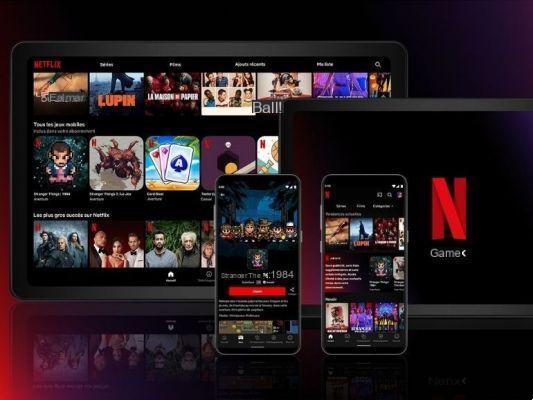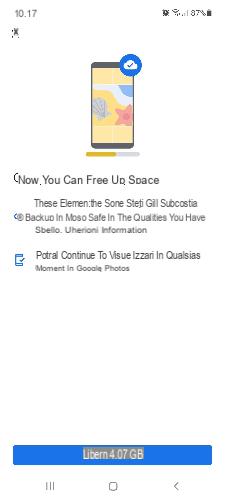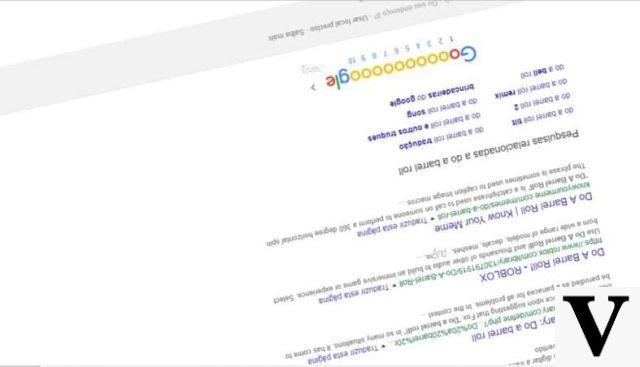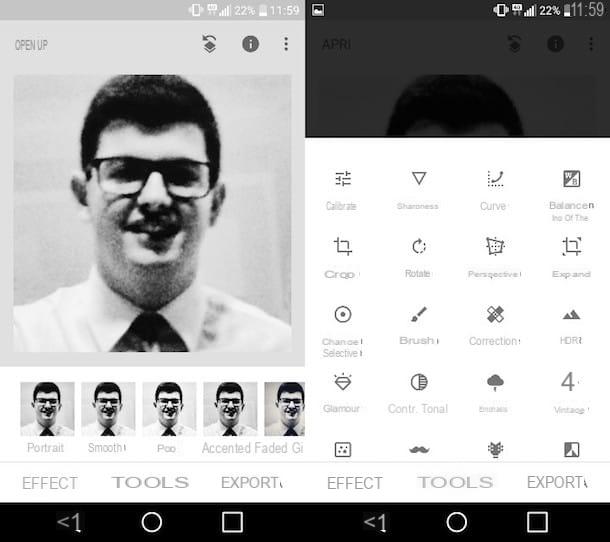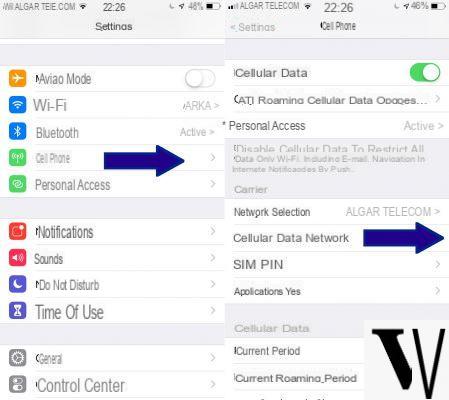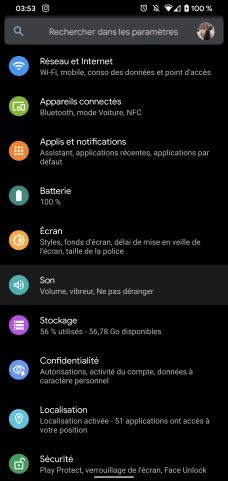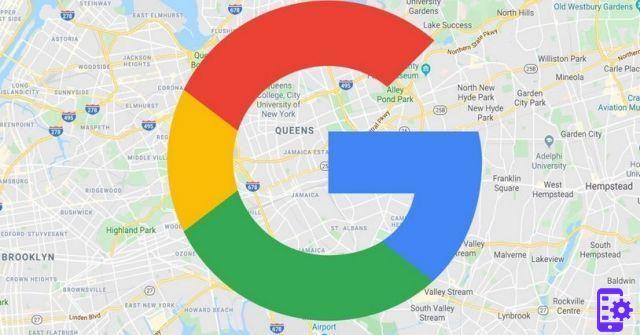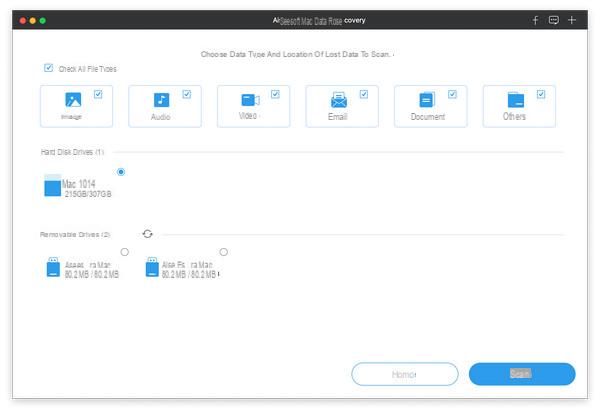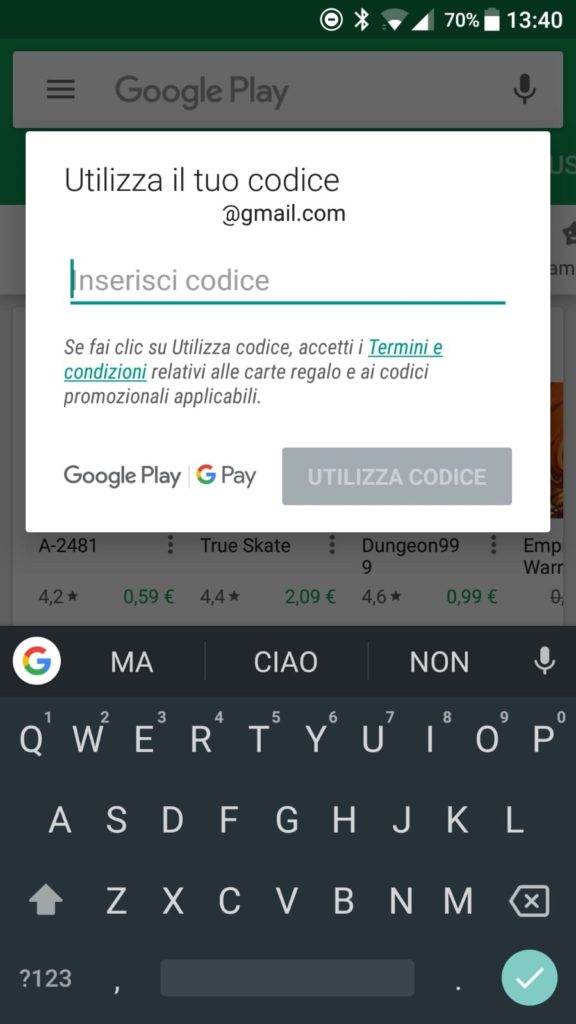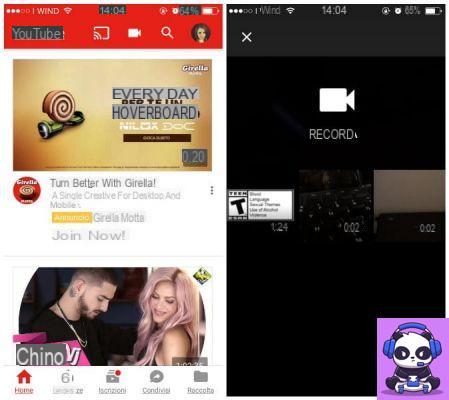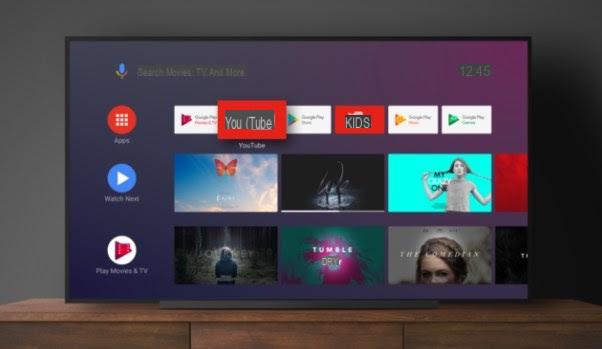Il celle OnePlus 5 geralmente é um excelente Smartphone, mas como muitos não permite Root. Além de ser um excelente smartphone também é econômico, de fato a partir de 499 euros oferece alto desempenho graças a uma câmera dupla com resolução muito alta, 8 GB de RAM e memória interna de até 128 GB. Um root nos permitiria explorar todo esse poder ainda mais livremente, então vamos ver como podemos habilitar esse acesso com este guia prático.
Nota: lembre-se sempre que você está modificando seu Smartphone. A garantia será removida e sempre há uma pequena chance de arruinar completamente o seu celular. Sempre tenha extremo cuidado.

Antes de começar, considere estas necessidades:
- Você deve ter todas as ferramentas ADB instaladas, para as quais precisará estar familiarizado com os comandos e o fastboot.
- A função "Opções do desenvolvedor" deve ser mantida ativada, o que você pode ativar acessando as Informações do dispositivo nas configurações e pressionando várias vezes em "Versão de compilação".
- A depuração USB deve estar ativada
- O celular será zerado, então salve todos os seus dados antes de começar
Você pode baixar as ferramentas ADB através do SDKTools, começando a baixar o Setup daqui:
Para Windows: https://dl.google.com/android/installer_r24.4.1-windows.exe
Para Mac: https://dl.google.com/android/android-sdk_r24.4.1-macosx.zip
Assim que a instalação for iniciada, certifique-se de que “Android SDK Platform Tools” esteja selecionado. Feito isso, vá para o caminho C: Programas (x86) AndroidAndroid-sdk. Nesse ponto, mantenha pressionada a tecla Shift na pasta "Platform-tools" e clique com o botão direito: você verá a opção "Abrir janela de comando aqui".
Essencialmente, o que é necessário é ter as ferramentas ADB à mão e poder alcançá-las facilmente com o Prompt de Comando. As SDKTools permitem que você baixe a versão mais recente das ferramentas ADB.
Agora vamos tentar nos dedicar ao OnePlus 5.
- Vá para Opções do desenvolvedor e procure a configuração "OEM Unlock" ou "OEM Unlock". Desligue seu celular quando esta configuração estiver habilitada.
- Agora, inicie o seu celular mantendo pressionado o botão liga / desliga e o botão de aumentar o volume por pelo menos uma dúzia de segundos. Agora você está no modo Bootloader.
- Conecte seu celular ao PC enquanto o ADB estiver aberto. Digite o comando: fastboot flashing unlock
- O celular solicitará a confirmação. Aceite tudo pressionando o volume para cima.
Agora é hora de configurar seu celular novamente, então habilite as opções do desenvolvedor novamente e, acima de tudo, habilite a depuração USB.
Scaricate TWRP Recovery da qui: https://dl.twrp.me/cheeseburger/
Retorne o celular ao modo Bootloader.
Agora o que você precisa fazer é Flash (ou escrever) TWRP dentro da memória do OnePlus 5. Você pode fazer isso de diferentes maneiras no ADB, geralmente o comando é: fastboot flash recovery
Seguido do endereço e do nome do arquivo IMG para escrever em seu celular.
Você pode compor rapidamente o endereço do arquivo IMG arrastando-o para a janela, ou pode simplesmente colocá-lo em um caminho que seja muito fácil de escrever (por exemplo C: twrp.img)
Enquanto isso, baixe o SuperSU aqui: https://download.chainfire.eu/1114/SuperSU/SR1-SuperSU-v2.82-SR1-20170608224931.zip
Concluída a operação, está tudo pronto para instalar o Root. Selecione a opção "Recovery" no Bootloader e você será levado ao TWRP.
Confirme as notificações do TWRP deslizando para a direita. É hora de usar o ADB novamente neste momento. Lembra quando você escreveu o arquivo IMG no seu celular? É quase o mesmo com o SuperSU.
Escreva o comando: adb sideload
Seguido pelo endereço do arquivo SuperSU. Você pode usar os mesmos métodos que o arquivo IMG. Não confirme ainda!
No TWRP, vá para Advanced e procure a opção Sideload ADB. Role para a direita para confirmar a operação, momento em que confirme o comando que você escreveu no ADB no seu PC. Se você notar a mensagem "DONE!" você está pronto: o Root no seu OnePlus 5 foi instalado!
578